あなたの好きなゲームの解説をドイツ語やフランス語で聞くのは時々鈍いように見えますか?後ろのお気に入りのビデオクリップに合った字幕ビデオやオーディオを探すのにうんざりしていませんか?元の声に声を加えてみませんか?
お気に入りのビデオやビデオクリップで自分の声が聞こえるシナリオを想像したことがありますか?素晴らしい音ですか?ええ、これが「ビデオ吹き替え」の画面の裏側です 」業界は見えます。ビデオ吹き替えの専門家は、映画やビデオのコンテンツを国際的な言語で提供し、世界中のさまざまな視聴者が利用できるようにする上で重要な役割を果たします。
ベスト6吹き替えソフトウェアもお勧めです。
ビデオ吹き替え は、ビデオに自分の声を追加し、友人やグループと共有するのに役立つ、現在進行中のメディアトレンドです。元のオーディオトラックは削除され、「リボイシング」と呼ばれるプロセスによって新しいトラックに置き換えられます。ビデオ吹き替え技術は、時間と費用のかかるプロセスです。また、聴衆に適切に提示するには、品質がハイエンドである必要があります。しかし、現在のさまざまな技術的アップグレードにより、このプロセスはより簡単になっています。下にスクロールしてこの記事を表示し、動画を吹き替える方法を確認してください。 安心して。
- パート1:簡単に動画を吹き替える方法:ステップバイステップガイド
- パート2:初心者向けのビデオ吹き替えのヒント
簡単に動画を吹き替える方法:ステップバイステップガイド
ビデオを吹き替える前に、コンテンツを作成し、母国語または他の言語で吹き替える必要のあるビデオに関連する声のトーンとスタイルを準備する必要があります。インターネットから吹き替えを行う前に、さまざまなチュートリアルやアイデアにアクセスして準備することができます。ただし、初心者の方は、今後のセッションでいくつかのヒントをご紹介します。しばらくお待ちください!
この時点で、WondershareのFilmoraというソフトウェアの導入を提案します。これは、ビデオ関連のすべてのプロセスを実行するための優れたツールです。世界中のユーザーは、Filmoraにさまざまな機能が搭載されているため、すべてのビデオ編集機能を引き継ぐことを強くお勧めします。それはあなたの編集スキルを発見するのを助け、あなたの想像力にイメージを追加し、そしてあなたの創造性を強化します。
- 4K編集のサポートは、ビデオを高解像度で編集およびエクスポートできるようにするFilmoraの重要な部分です。
- ピクチャーインピクチャー(PIP)機能により、ビデオクリップの複数のレイヤー化が可能です。
- クロマキーを使用して、背景と緑色の画面に特殊効果を追加します。
- お気に入りのピクニックの瞬間に手ぶれを体験しましたか? Filmoraはビデオを簡単に安定させ、そのような影響をビデオから排除します。
- スクリーンレコーディング、オーディオセパレーション、オーディオイコライザー、分割スクリーン、3D Lut、Tilt Split、およびオーディオミキサーは、WondershareのFilmoraの追加機能です。
お気に入りのビデオクリップに自分の声を追加する準備はできていますか? WondershareFilmoraでビデオを吹き替える方法のステップバイステップガイドは次のとおりです。多くの場合、ナレーションを最初に録音してからビデオに追加するという手法は、自然に聞こえるので、最良の方法です。
ステップ1:マイクをPCに接続する
最初のステップとして、マイクをコンピューターに接続します。
ステップ2:レコードのナレーションにアクセス
Filmoraソフトウェアをインストールして起動し、ウェルカムウィンドウの[新しいプロジェクト]をクリックします。 [録音]タブに切り替えて、[ナレーションの録音]オプションを押します。
マイクアイコンをクリックして、音声の録音を開始できます。完了したら、アイコンをもう一度クリックすると、記録されたファイルが画面に表示されます。
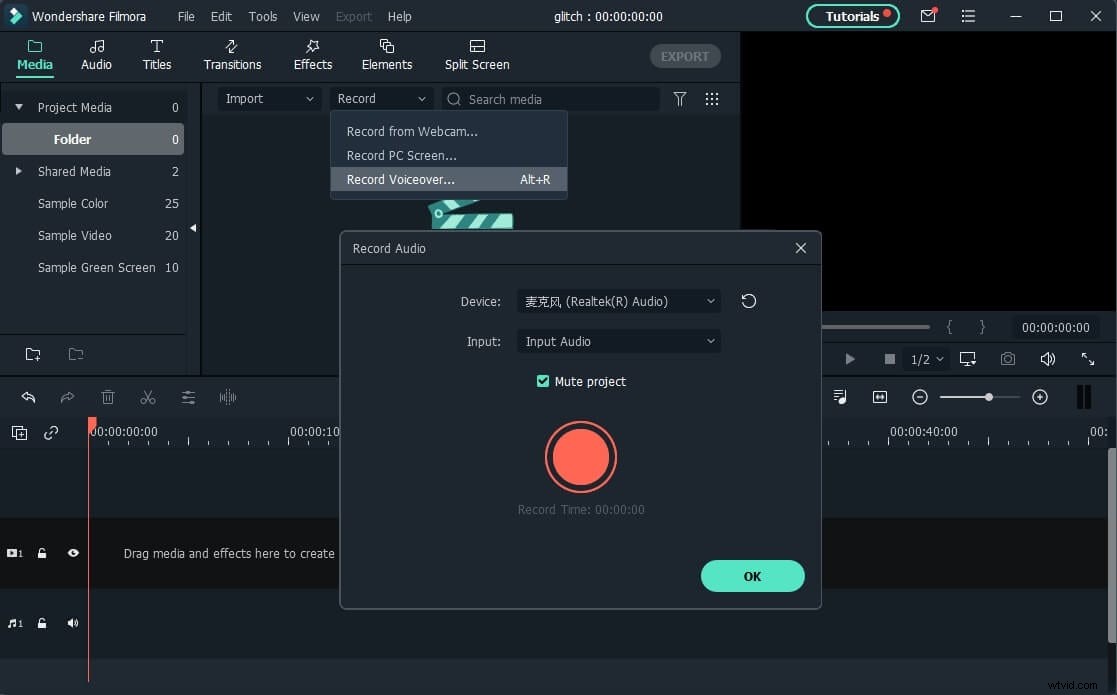
ステップ3:レコードファイルを編集する
トラックをクリックするだけで録音されたナレーションファイルを編集すると、ピッチ、音量、速度などのさまざまなオーディオ編集オプションを備えた新しいウィンドウに移動します。
ステップ4:タイトルを作成する
この時点で、ナレーションはビデオと一致します-ビデオと録音されたオーディオの両方の同期。目的のビデオクリップをインポートして、正しい位置にドラッグアンドドロップします。
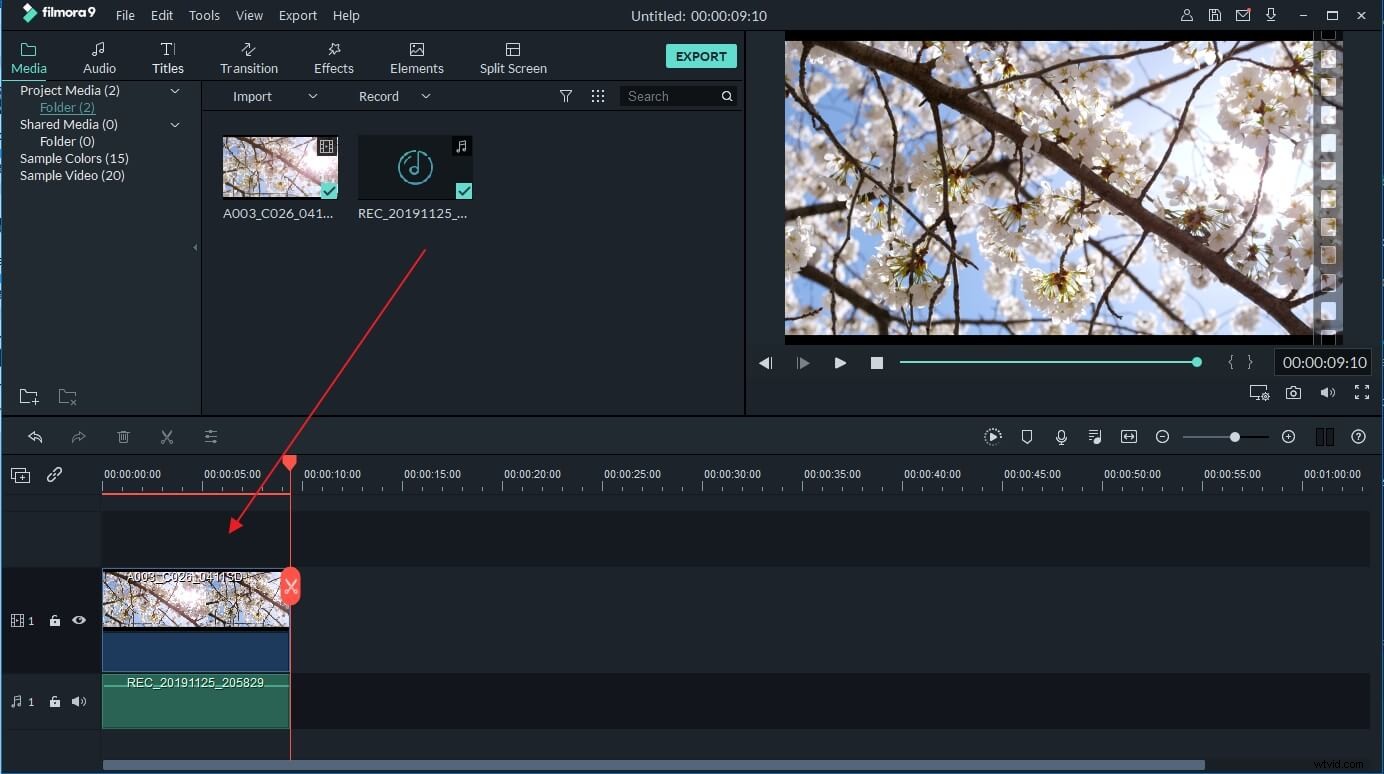
ビデオクリップのタイトルはどうですか? [タイトル]タブをクリックして、クリップに適した適切なタイトルを選択することで、お気に入りのタイトルをビデオに追加できます。
ステップ5:プレビューしてウォッチにエクスポート
ビデオをプレビューして、満足したら「エクスポート」できます。 Filmoraを使用すると、ファイルをさまざまな形式で保存し、YouTubeやその他のソーシャルメディアと直接共有できます。 DVDドライブに書き込んだり、テレビで視聴したりすることもできます。
ええ、あなたは自分でお気に入りのビデオを吹き替えることに成功しました、そしてそれは簡単ではありませんか? WondershareのFilmoraがそれを可能にしました。
初心者向けのビデオ吹き替えのヒント
ビデオ吹き替えは、ビデオコンテンツを他の言語に翻訳したものですが、元のオーディオとは異なり、正確な同期が必要です。あなたはメディア界の初心者ですか?ビデオ吹き替えは、あなたがさらに探求したい最も興味深い副業ですか?次に、役立つ具体的なヒントがあります。
- クリアで高品質の吹き替えビデオを作成するには、音声の背後にある声が適切である必要があります。一貫して話すことができ、明確になるように、リラックスしてください。
- 元の音声が減少するにつれて、元の音声を維持する必要があるため、音声変調スキルは適切である必要があります。
- 録音で周囲のノイズを無視できるように、マイクを正しい位置に配置する必要があります。
- あなたのアクセントは最も意味があり、ビデオの唇の動きと同期する必要があります。
- 字幕を追加する場合は、動画と一緒に正しく動くことを確認してください。
結論
ビデオ吹き替えは、映画産業とエンターテインメントを大いに活用してきた、新しく優れたテクノロジーです。それで、あなたはあなたの声が吹き替えられたビデオクリップを作ることに興奮していますか?それで、あまり考えずに、今日Filmoraでそれを成し遂げましょう!ビデオを吹き替える方法がわかれば、ボイスビデオクリップを簡単に作成できるようになりました。この記事ではそれについて説明します。
